[Samsung SSD + Window 8 체험단]삼성SSD840 Series 빠른 PC를 위한 최고의 선택 삼성 SSD

안녕하세요?
이번에 소개해드릴 IT 신제품은 바로 삼성 SSD 840 시리즈입니다. SSD라고 생소하시다구요? 우리가 쓰는 일반 하드디스크로 보시면 쉽답니다.그럼 뭐가 다르냐구요? 바로 속도입니다. 일반 HDD와는 비교되지 않는 속도를 가지고 있는 SSD입니다. 그중에서도 성능과 서비스가 뛰어난 삼성 SSD 840 제품입니다.
그럼 지금부터 어떻게 생겼는지 얼마나 빠른지 어떻게 사용하는지를 저와 함께 알아보겠습니다. SSD를 모르셨다면 지금바로 알아보세요. 느렸던 컴퓨터가 빨라집니다.
CPU가 아무리 좋아도!
VGA가 아무리 좋아도!
RAM이 아무리 좋아도! 느린속도! 바로 하드디스크가 문제였습니다. 이걸 해결해 주기 위해 나온게 바로 SSD입니다.
윈도우 7 등급 점수 만점을 찍어주는건 SSD밖에 없습니다.
■ 윈도우 7 등급 7.9를 위해서는 SSD를 선택하라!
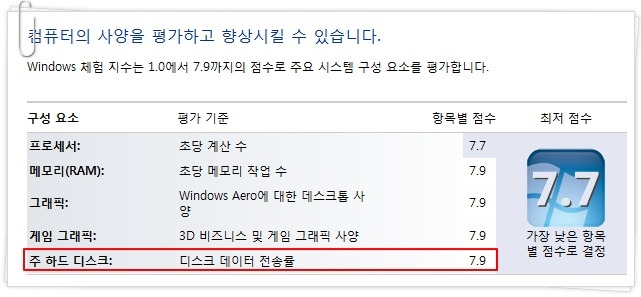
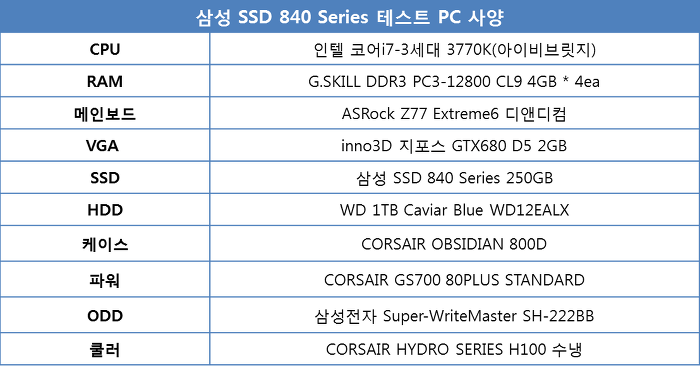

■ 삼성 SSD 840 Series 초기 정보
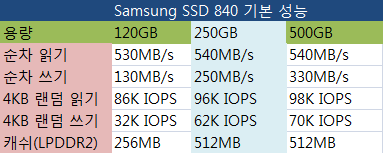
840시리즈는 840Pro 와 동일한 MDX 컨트롤러를 사용합니다. MDX는 300Mhz 로 작동하는 Cortex-R4 프로세서입니다.
컨트롤러 성능이 받쳐주기 때문에 최대 속도를 이끌어 낼 수 있습니다. 830보다 두배로 늘어난 캐쉬512MB 입니다.
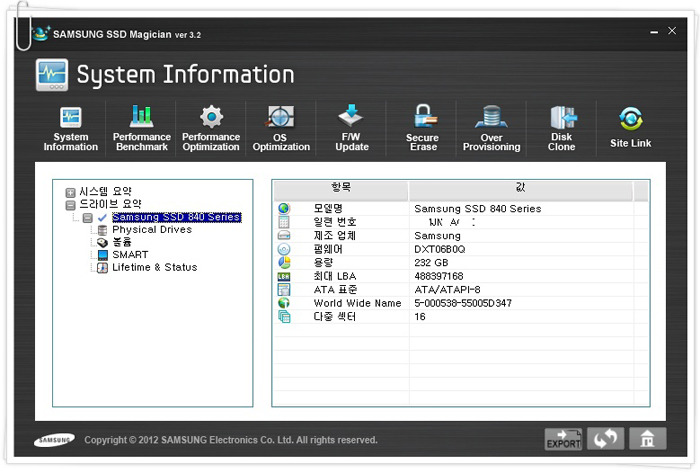
모델명 : Samsung SSD 840 Series
펌웨어 ver : DXT06B0Q ( 2012-11월 기준 최신펌웨어 )
용량 : 250GB (실제표시용량232GB)
인터페이스 : SATA3
성능회복 기능 : GC , Trim
* GC기능이란 ? 최신 SSD에 들어가는 기능으로 자체적으로 성능회복을 위해 찌꺼기 파일들을 모아서 정리해준다는 기능입니다. 우리가 직접 느낄수 없지만 자체적으로 백그라운드 동작하고 있다고 보시면되며 없는것보다는 느려짐 현상이 훨씬 줄어들겠죠
*Trim 기능이란? 이미 알고 계실 기능일 수 있는데 역시 느려진 SSD의 성능을 회복해주는 기능을 가지고 있으며 윈도우 7 운영체제에서 지원합니다.
■ 삼성 SSD 840 Lifetime Status

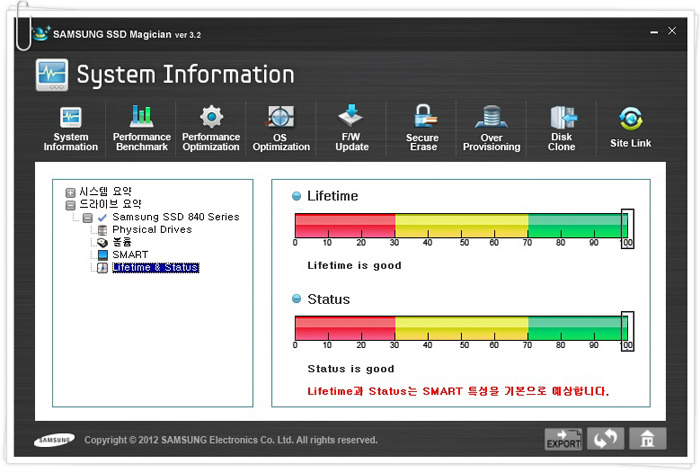
■ 삼성 SSD 840 Series 개봉기

박스에 안전하게 포장이되어 도착을 하였습니다. 개봉기는 항상 떨리고 어떤 제품일까를 궁금하게 하는 묘한 매력이 있습니다.
박스위 포장을 풀고 나니 다음과 같은 제품들이 들어있습니다. 윈도우 8 프로와 삼성 SSD 840 입니다.

윈도우8에서도 빠른 동작을 한다는 이야기 겠죠. 윈도우7에서는 무난하게 잘돌아갑니다.
새로나온 윈도우에 대해서 항상 말이 많지만 삼성 SSD는 전혀 문제가 없더군요.
■ 윈도우 8과 완벽 호환되는 삼성 SSD 840 Series
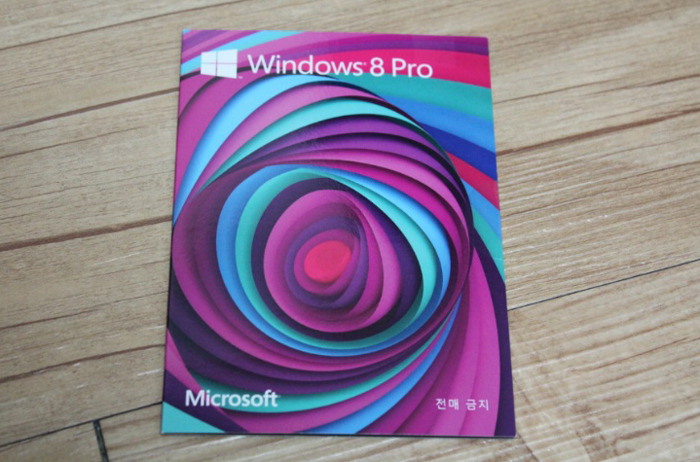
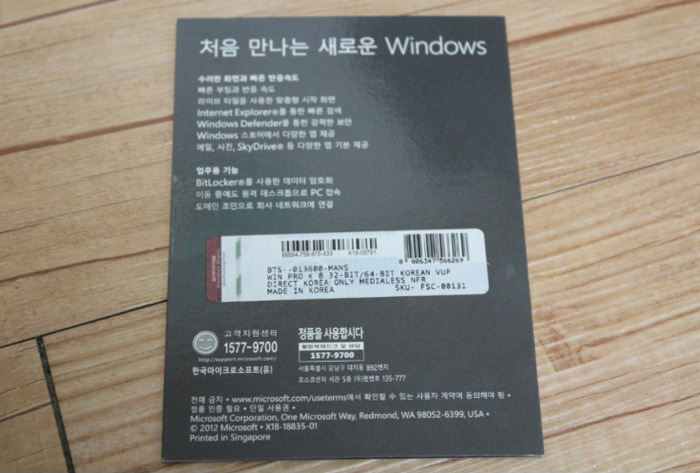
SSD의 더 빠름을 즐기려면 윈도우8도 구입해보시기 바랍니다. 윈도우8은 별도로 구매해야하는 제품입니다.
업그레이드용이라서 시디키만 들어있고 나머지는 온라인으로 업그레이드 하는 방식입니다.
업그레이드용이던 아님 처음 설치용이던 같은 윈도우 8 입니다. 삼성 SSD에서 지원하는건 똑같습니다.
이젠 진짜 SSD를 볼 차례입니다.
박스 구성이 알찹니다. 예전 쓰던 역수제품이 너무 초라할뿐입니다.

250GB라는 대단한 용량으로 압도하는 SSD입니다.
예전 제품은 기본 60GB였습니다. 가격때문이었죠. 하지만 지금은 SSD가격이 많이 내렸습니다.

측면 사진입니다. 전체적으로 회색톤으로 고급스러운 느낌을 줍니다.

3년 무상으로 서비스 가능합니다. SATA3를 지원한다는 문구입니다. AES 256-bit 암호화도 지원합니다.

뒷면의 스펙부분을 가까이서 찍어보았습니다.
3 YEAR LIMITED WARRANTY 라는 문구가 안심하게 만들어주는군요. 3년동안은 전혀 걱정없이 쓸수 있다는거죠.

830시리즈를 뒤이은 840시리즈입니다. 840 기본 버전입니다. 이보다 상위버전은 840 Pro 라고 따로 있습니다.

인텔 로고 처럼 삼성도 SSD 마크가 있네요.

SSD박스를 개봉해보면 첫 인상은 심플하다 입니다.
위 사진과 같이 너무 심플하게 SSD가 바로 보입니다. 어두운 색에 고급스런느낌을 주긴합니다.

크게 3가지로 나뉘어져있습니다. 메뉴얼 , 악세사리 , SSD 로 말이죠.
큰 3가지 내부를 들여다 보겠습니다. 먼저 메뉴얼 박스를 개봉해보겠습니다.

여러가지 나옵니다. 스티커 같은경우 케이스나 이런곳에 붙이면 되며 설치가이드는 안보셔도 쉽게 설치 합니다
다음은 악세사리 들을 살펴 보겠습니다. 악세사리는 여러가지 유용한 툴들이 들어있습니다.
처음 사용시 가장 유용한 SATA-USB젠더입니다. 이전 사용하드에서 백업해 낼때 컴퓨터에 USB로 연결해서 바로 백업이 가능합니다. 단 마이그레이션 툴을 설치해야겠죠. 아래에 자세히 알려드리겠습니다.

메인 삼성 SSD 840 입니다.

내 PC에 장착해보도록 하겠습니다.
이전에 쓰던 커세어 포스 60GB제품입니다. 백업 복제를 마치고 삼성 SSD를 교체하고 있습니다.
■ 설치법도 간단한 삼성 SSD 840 Series

트레이 제품이라서 간단히 나사 2개로 장착이 가능해집니다.

이렇게 장착후에 바로 본체로 향했습니다.
가벼워서 간단장착가능
무게는 더 가볍습니다.

전면에서 SATA 슬롯에 바로 밀어넣기만 하면 완료!
인식도 한방에 바로 끝났습니다.
■ 삼성 DATA Migration Tool 이 데이터 백업을 도와줍니다.
데이터 마이그레이션 툴이란?
이전에 사용하시던 60GB 나128GB SSD의 자료를 한번에 삼성 SSD 840 으로 옮겨주는 프로그램입니다.
링크 : 바로가기 클릭
3단계 업그레이드 솔루션을 직접 사용해보겠습니다.
SSD를 구매하셨다면 지금바로 삼성SSD 840 으로 쉽게 데이터를 이동하시기 바랍니다.
* 준비전 확인사항 : 동봉되어있는 USB-SATA 케이블을 이용하여 삼성 SSD 840 제품을 USB 에 연결해주세요.
■ 백업할때 아주 유용한 악세사리 SATA to USB 젠더

Step 1. Migration Tool 실행
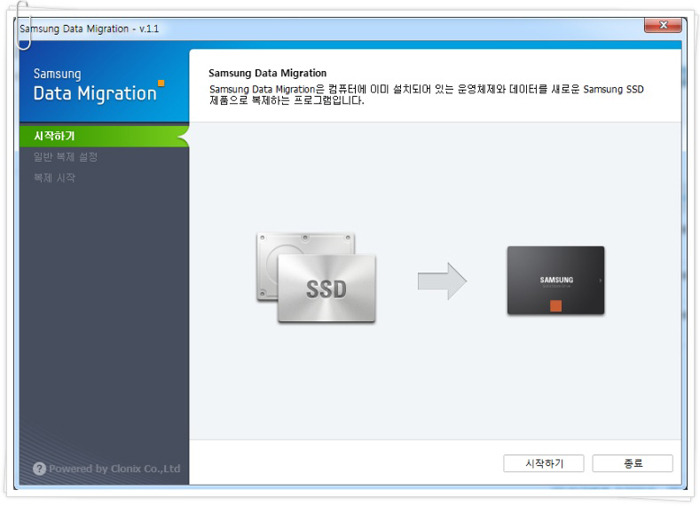
Step 2. Data Migration 시작하기
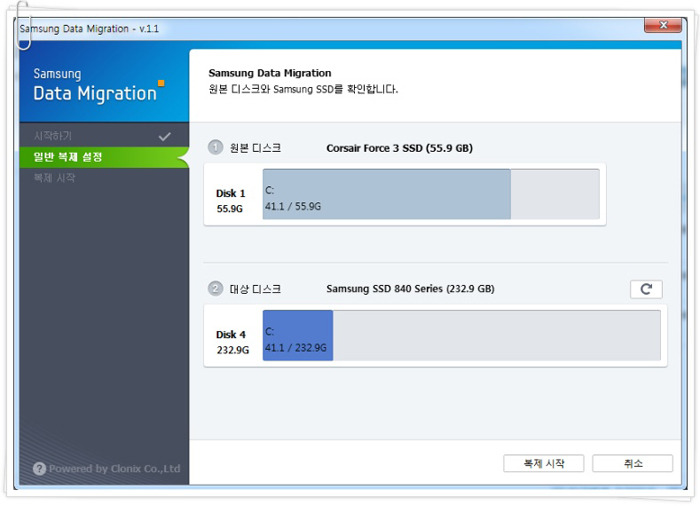
Step 3. 확인 및 실행완료
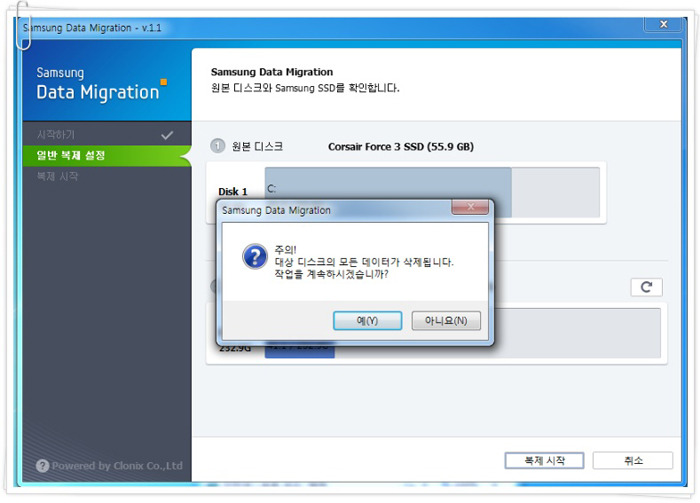
정말 간단한 3단계 마이그레이션 솔루션입니다. 이제 SSD를 교체했다고 새로 설치하는 불편함은 전혀없습니다.
제가 직접 사용한 Force 60GB 제품에서 삼성 SSD 840 250GB로 실행했을때 약 14분정도 소요되었습니다.
온라인상에서 손쉽게 옮겨진다는게 장점이며, 당연히 삼성 SSD만 지원이됩니다.
*주의* 원본은 아무 디스크나 상관없지만 대상디스크는 삼성디스크만 지원합니다.
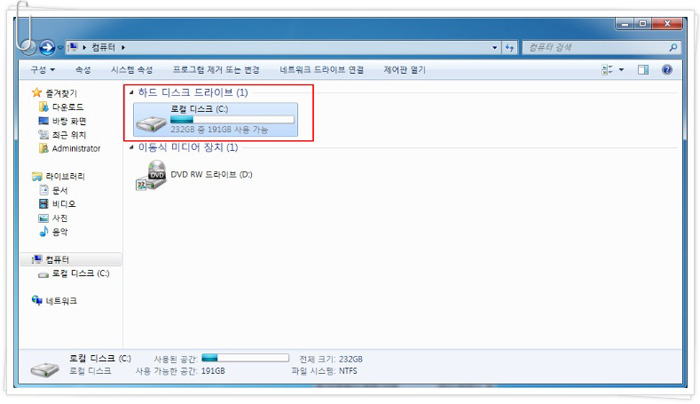
모두 완료되고 삼성 SSD 840으로 부팅한 화면입니다.
이전에 사용하던 디스크는 그냥 바로 교체가 되어서 상당히 편리합니다.
☞ 원문 보러 가기
삼성SSD840 Series 빠른 PC를 위한 최고의 선택 삼성 SSD[멋진성이의 IT 휴식공간]
※ 본 블로그에 게시한 글은 개인적인 것으로 삼성전자의 입장, 전략 또는 의견을 나타내지 않습니다.